Come eliminare le parole apprese dalla tastiera su Android
Pubblicato: 2021-04-10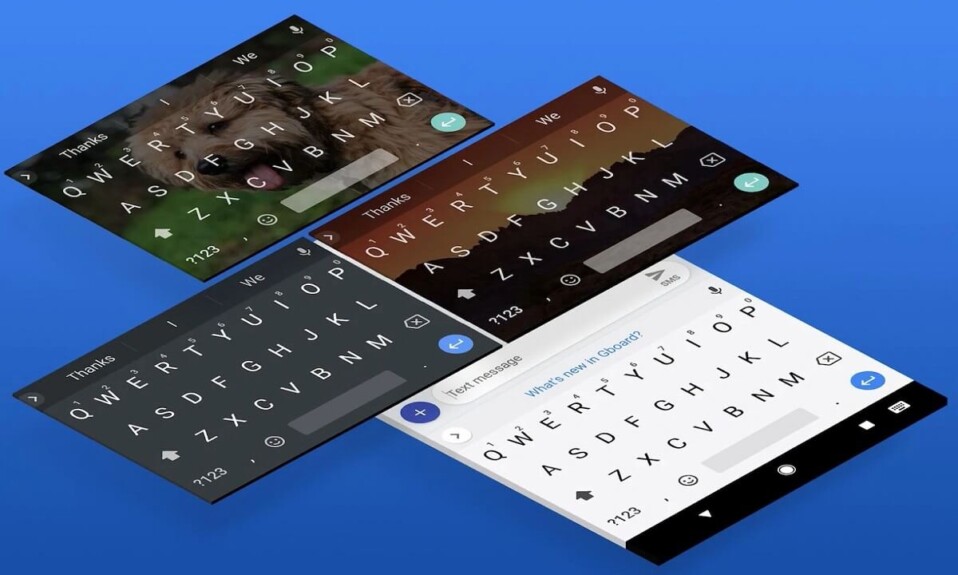
Poiché gli smartphone sono diventati più intelligenti, la loro capacità di ricordare le informazioni è aumentata notevolmente. Ogni volta che inserisci una nuova parola sul tuo telefono Android, la tua tastiera tende a ricordarla, sperando di migliorare la tua esperienza di sms complessiva.
Ci sono, tuttavia, casi in cui questa estrema intelligenza rappresentata dalla tua tastiera può essere una seccatura. Potrebbero esserci parole che preferiresti che la tastiera dimenticasse piuttosto che richiamare. Inoltre, a causa dell'invenzione del correttore automatico, queste parole possono inconsapevolmente farsi strada in una conversazione e possono avere effetti catastrofici. Se ci sono parole che vuoi che la tua tastiera dimentichi, ecco come eliminare le parole apprese dalla tastiera del tuo dispositivo Android.
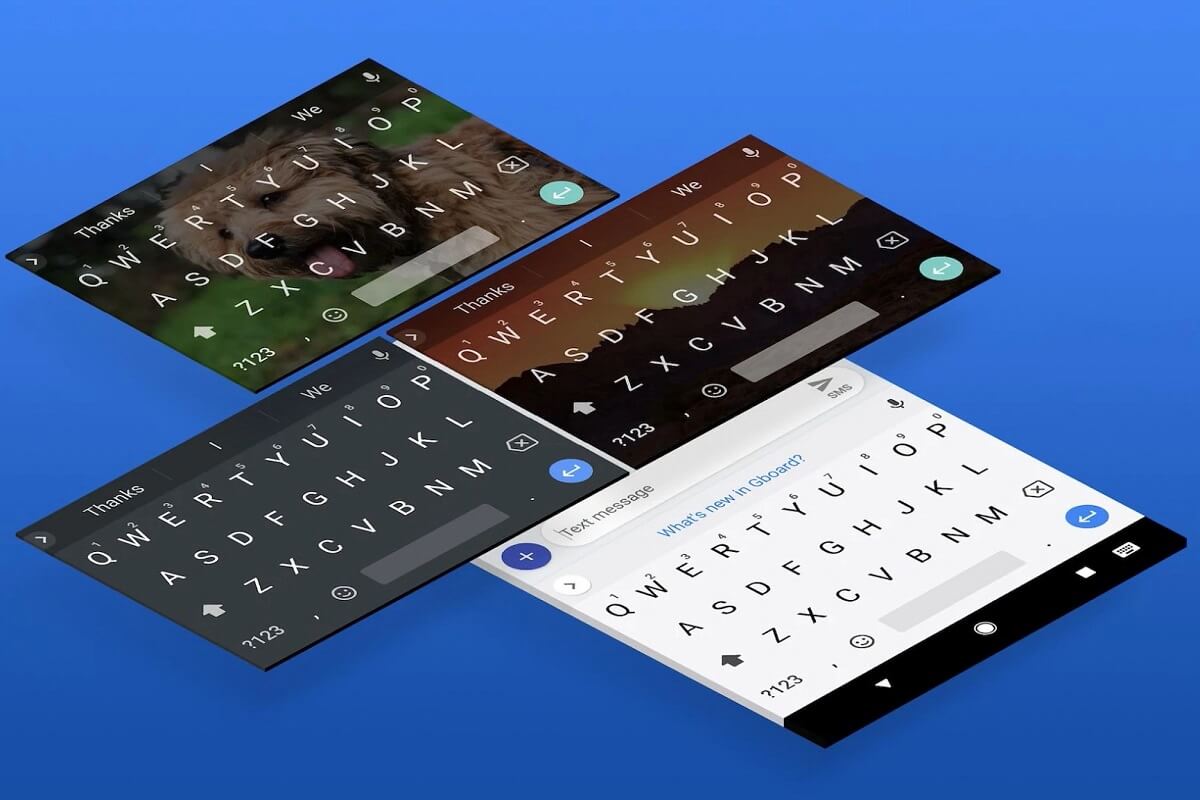
Contenuti
- Come eliminare le parole apprese dalla tastiera su Android
- Come eliminare parole apprese specifiche tramite le impostazioni della tastiera
- Come eliminare le parole durante la digitazione
- Come eliminare tutte le parole apprese sulla tastiera Android
- Come ripristinare l'applicazione della tastiera
Come eliminare le parole apprese dalla tastiera su Android
Come eliminare parole apprese specifiche tramite le impostazioni della tastiera
In base alla tua applicazione della tastiera, puoi trovare le parole che sono state apprese nelle impostazioni della tastiera. Queste parole vengono solitamente salvate quando le usi più frequentemente durante le conversazioni e vengono risparmiate dalla funzione di correzione automatica. Ecco come puoi trovare ed eliminare parole specifiche apprese dalla tua tastiera Android.
1. Sul tuo smartphone Android, apri l' applicazione Impostazioni .
2. Scorri verso il basso e tocca "Sistema".
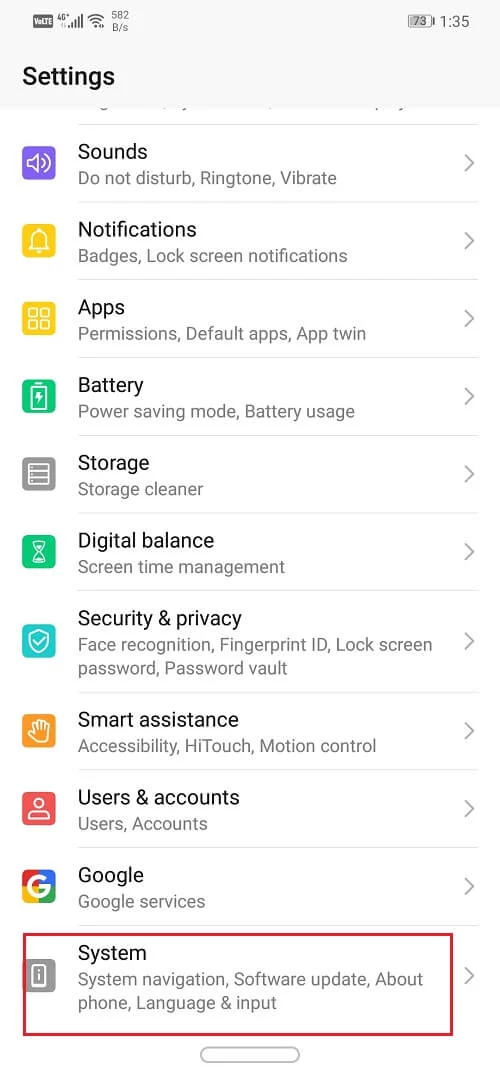
3. Verranno visualizzate tutte le impostazioni di sistema. Tocca la prima opzione intitolata "Lingue e input" per procedere.

4. Nella sezione intitolata Tastiere , tocca "Tastiera su schermo".

5. Questo aprirà tutte le tastiere esistenti sul tuo dispositivo. Da questo elenco, seleziona la tastiera che usi principalmente.

6. Si apriranno le Impostazioni della tastiera. Toccare 'Dizionario' per visualizzare le parole che sono state apprese dalla tastiera.
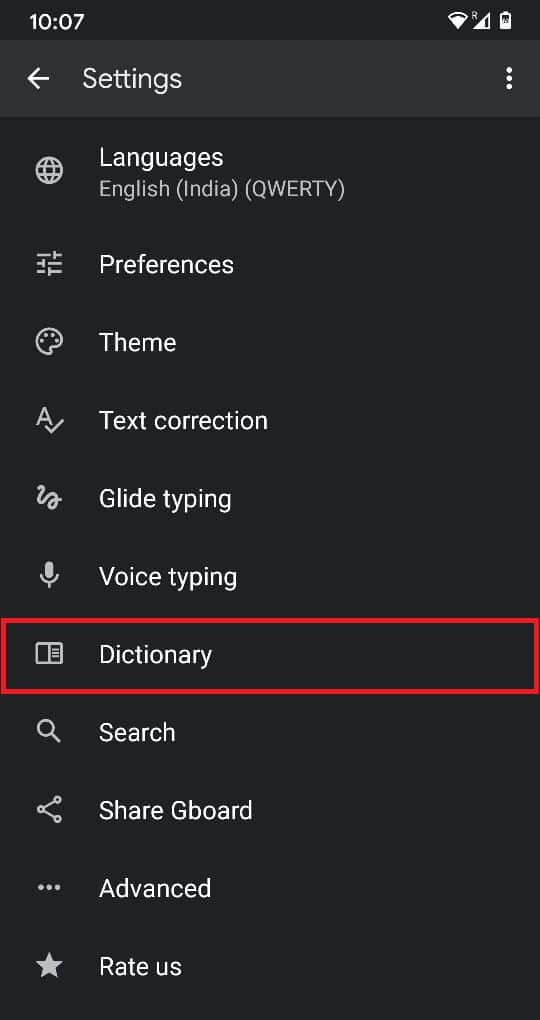
7. Nella schermata successiva, tocca "Dizionario personale" per procedere.
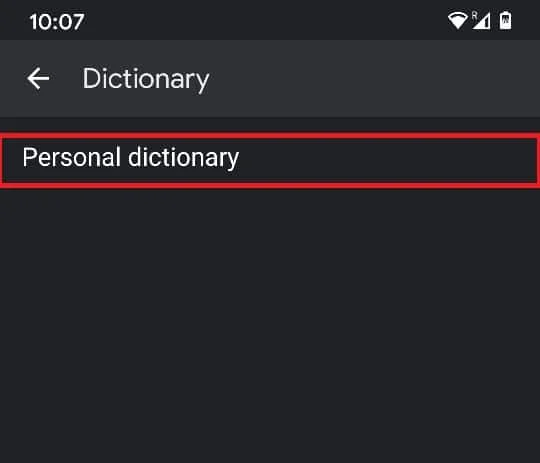
8. La schermata seguente conterrà le lingue in cui sono state apprese nuove parole. Tocca la lingua utilizzata di solito dalla tastiera.
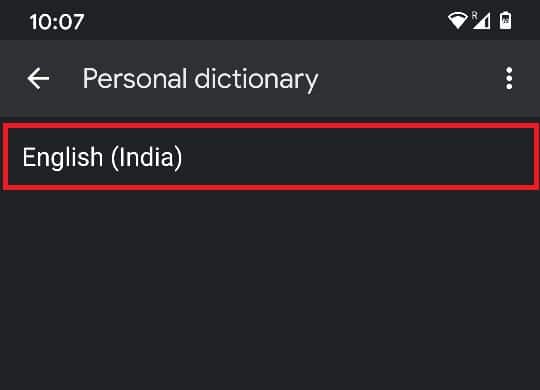
9. Potrai visualizzare tutte le parole che sono state apprese dalla tastiera nel tempo. Tocca la parola che desideri eliminare dal dizionario.
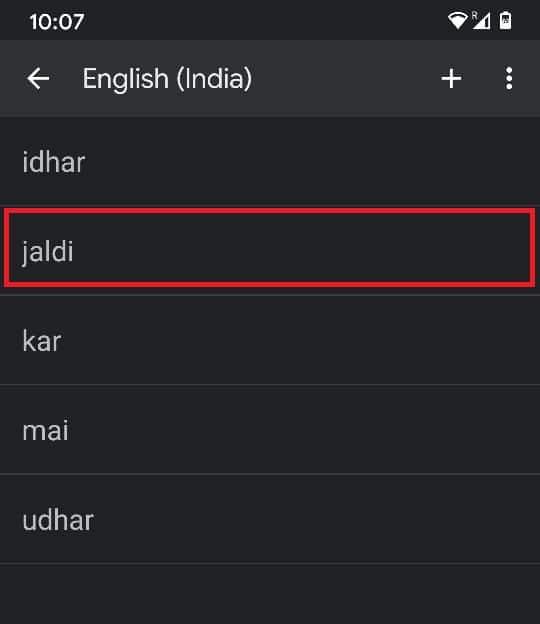
10. Nell'angolo in alto a destra apparirà l' icona di un cestino ; toccandolo la tastiera disimparerà la parola .
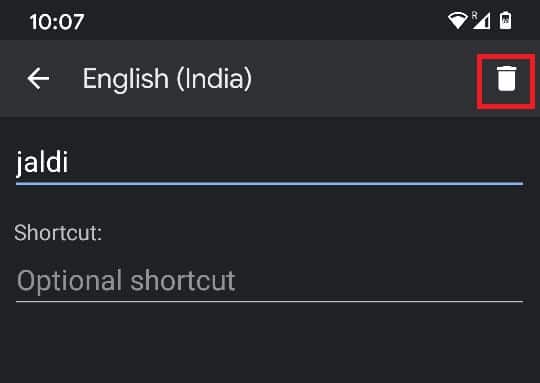
11. Torna a qualsiasi applicazione di messaggistica e dovresti trovare la parola rimossa dal dizionario.
Leggi anche: 10 migliori app per tastiera Android
Come eliminare le parole durante la digitazione
C'è un modo più breve e molto più veloce per eliminare parole apprese specifiche dalla tastiera. Questo metodo può essere seguito durante la digitazione ed è ottimo per i momenti in cui ti rendi improvvisamente conto che una parola indesiderata è stata appresa dalla tastiera.
1. Durante la digitazione su qualsiasi applicazione, osserva il pannello appena sopra la tastiera, che mostra suggerimenti e correzioni.
2. Quando vedi un suggerimento che vuoi che la tastiera dimentichi, tocca e tieni premuta la parola.
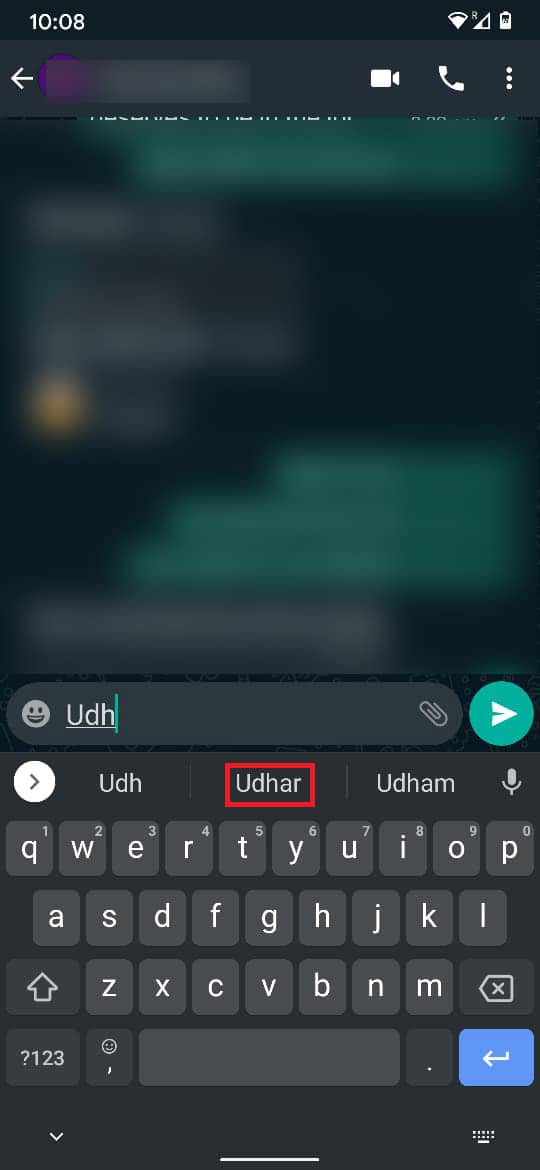

3. Al centro dello schermo apparirà un cestino . Trascina il suggerimento nel cestino per eliminarlo .
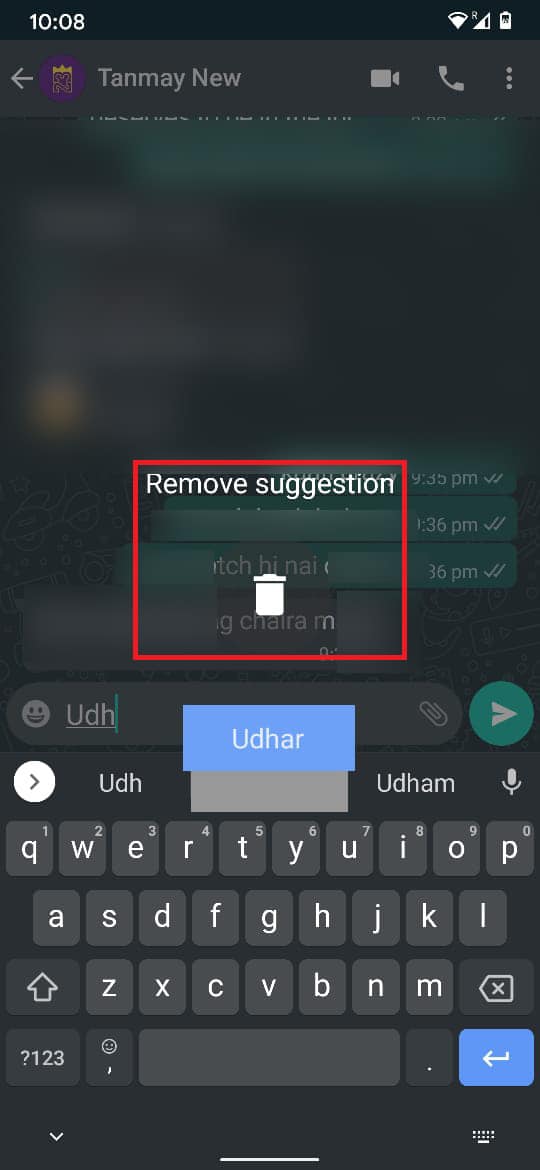
4. Questo rimuoverà istantaneamente la parola dal tuo dizionario.
Come eliminare tutte le parole apprese sulla tastiera Android
Se vuoi dare un nuovo inizio alla tua tastiera e cancellare la sua memoria, le procedure di cui sopra possono essere lunghe e noiose. In casi come questi, puoi eliminare l'intero dizionario della tastiera e ricominciare da capo:
1. Seguendo i passaggi indicati nella sezione precedente, apri le impostazioni "Lingue e input" sul tuo telefono Android.

2. Dalla sezione Tastiera, tocca " Tastiera su schermo" e quindi tocca Gboard .


3. Nel menu delle impostazioni di Gboard , tocca "Avanzate".
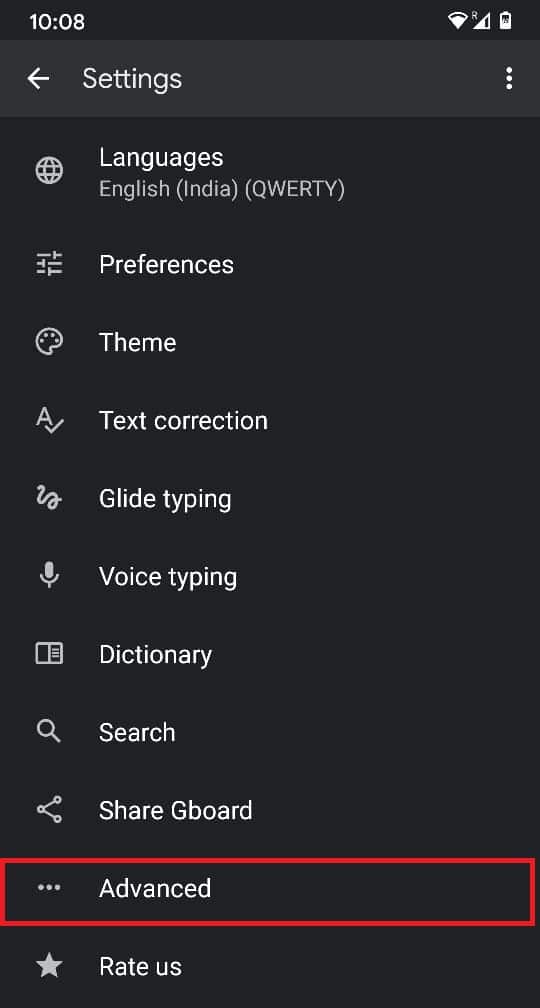
4. All'interno della pagina visualizzata, tocca l'ultima opzione: "Elimina parole e dati appresi".
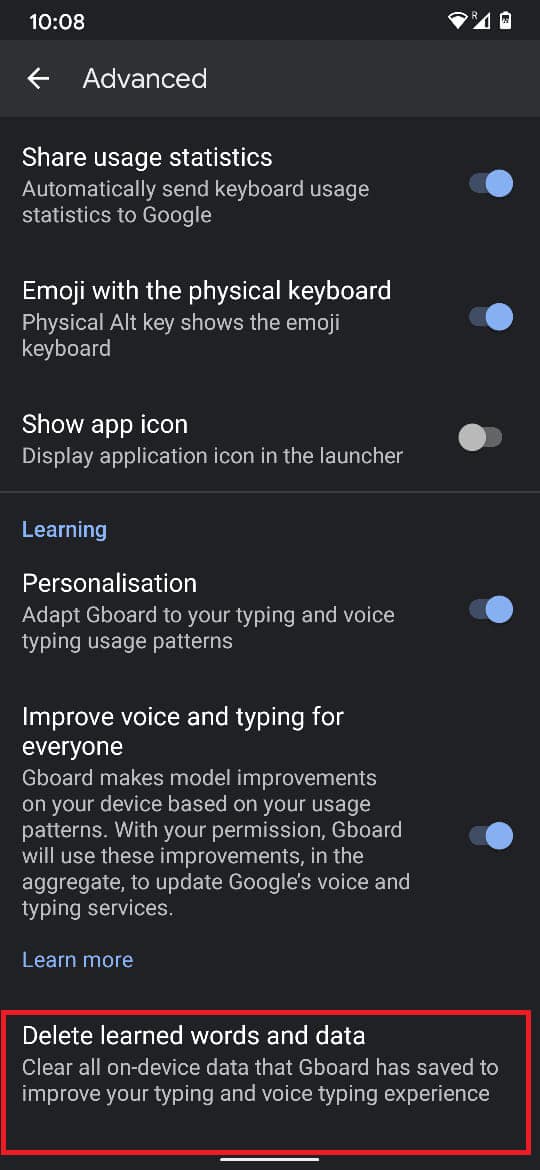
5. La tastiera vorrà confermare l'azione sotto forma di Nota, affermando che questa azione non può essere annullata. Ti chiederà anche di digitare un numero per verificare il processo. Digita il numero indicato e tocca "OK".
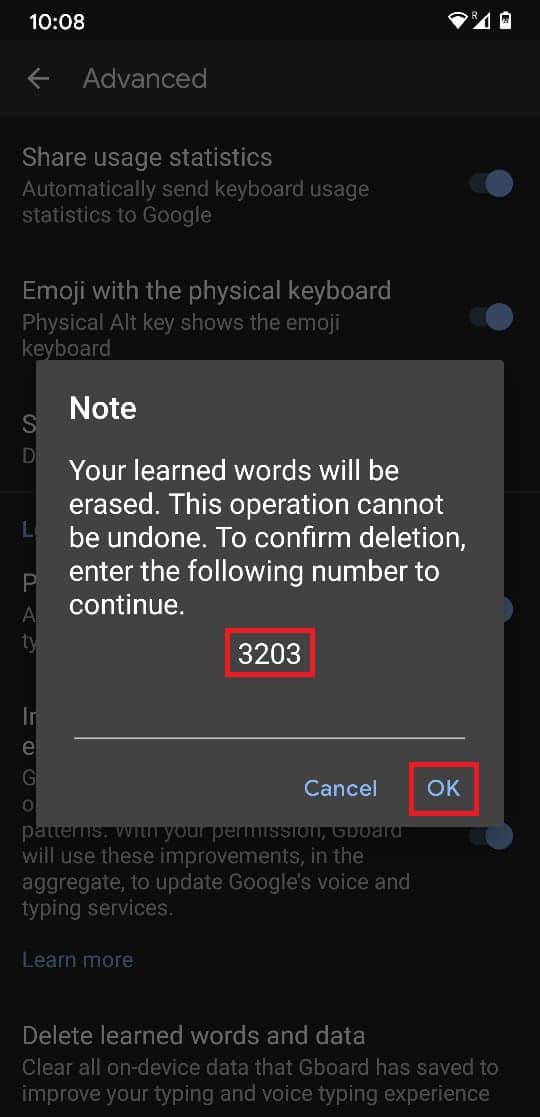
6. Questo cancellerà tutte le parole apprese dalla tua tastiera Android.
Leggi anche: 10 migliori app per tastiera GIF per Android
Come ripristinare l'applicazione della tastiera
Oltre a eliminare solo le parole apprese, puoi cancellare tutti i dati di una tastiera e ripristinarla alle impostazioni di fabbrica. Questo metodo può essere utilizzato quando la tastiera inizia a rallentare e le informazioni memorizzate su di essa non sono più necessarie. Ecco come puoi ripristinare la tastiera sul tuo dispositivo Android:
1. Apri Impostazioni sul tuo Android e tocca "App e notifiche".
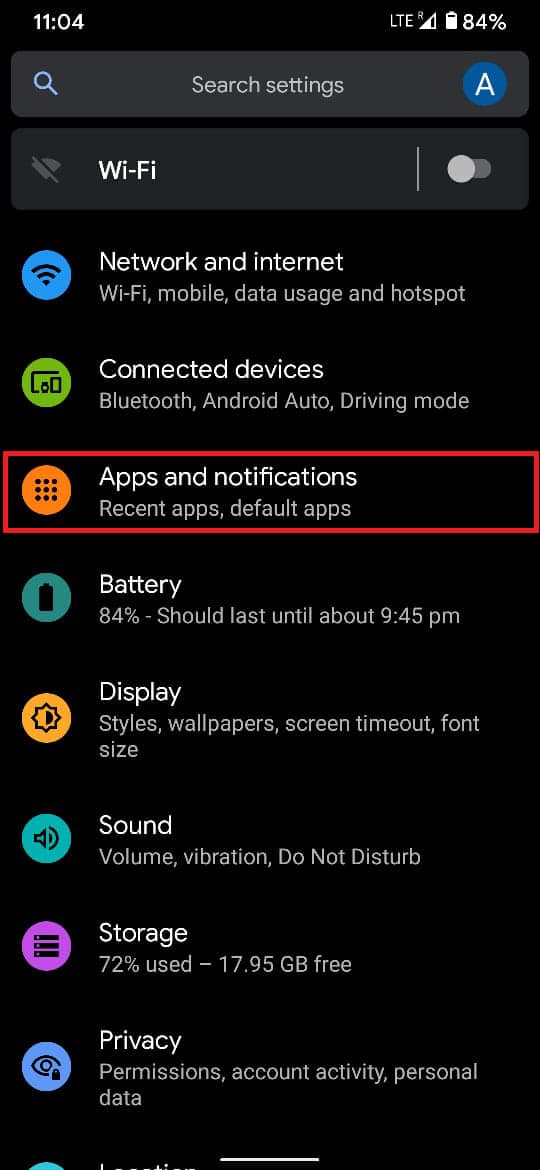
2. Tocca l'opzione intitolata "Vedi tutte le app" per aprire le informazioni di tutte le app.
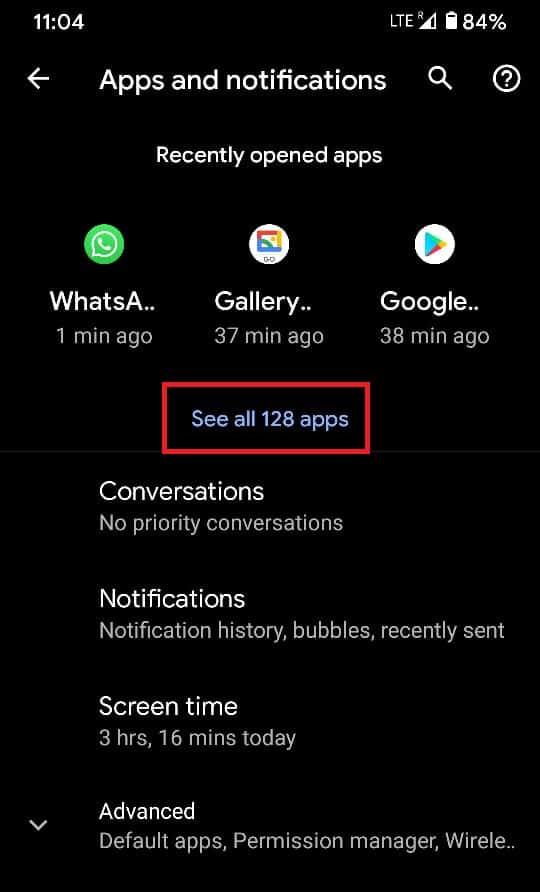
3. Tocca i tre punti nell'angolo in alto a destra per visualizzare le impostazioni aggiuntive
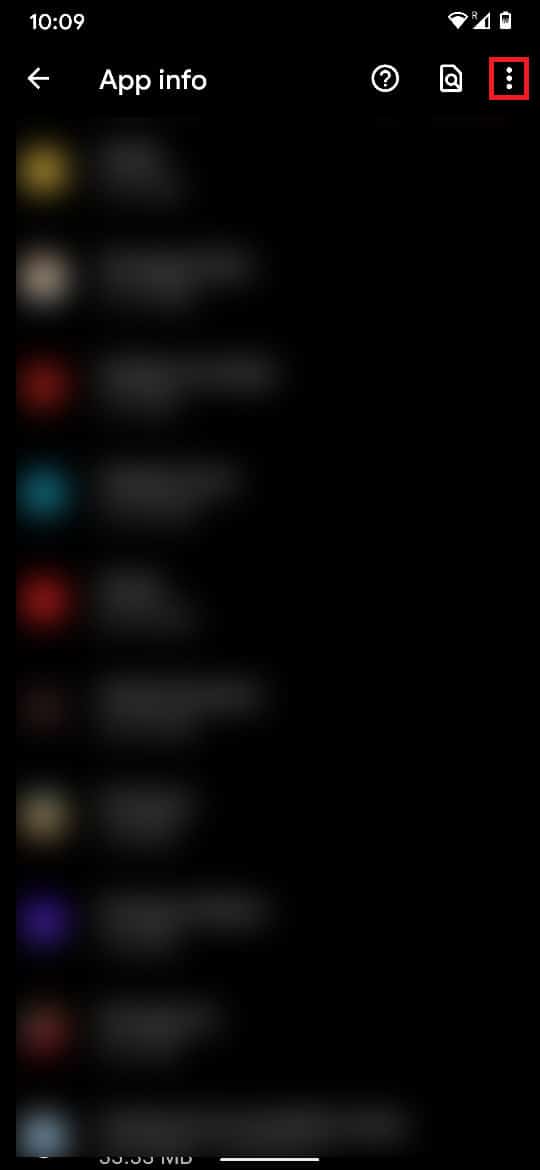
4. Dalle tre opzioni, tocca 'Mostra sistema' . Questo passaggio è necessario poiché l'applicazione della tastiera è preinstallata e non sarebbe visibile con le applicazioni installate.
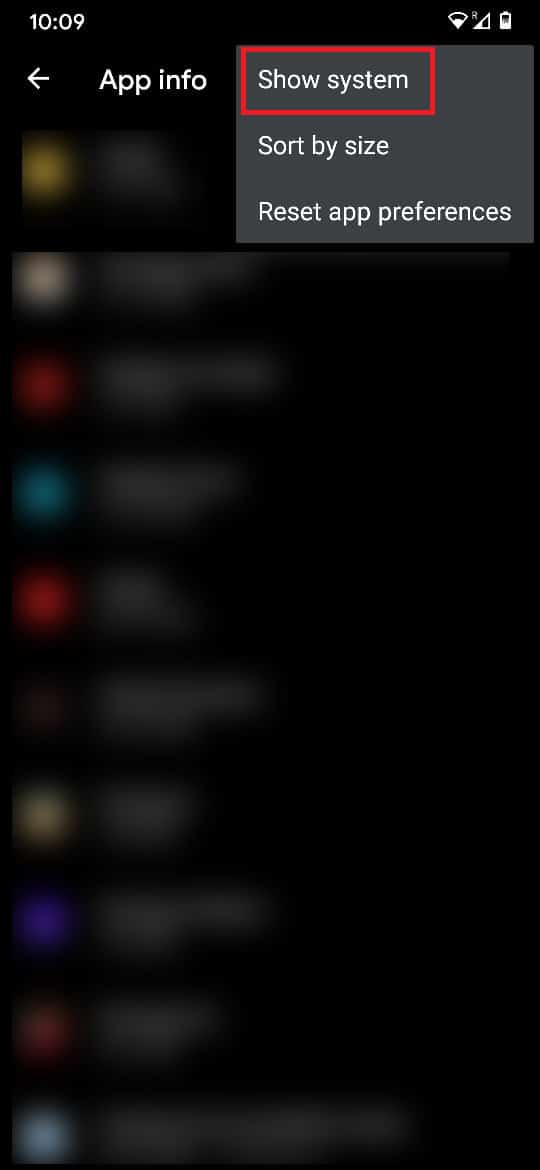
5. Dall'elenco completo delle applicazioni, trova l'app della tastiera e toccala per procedere.
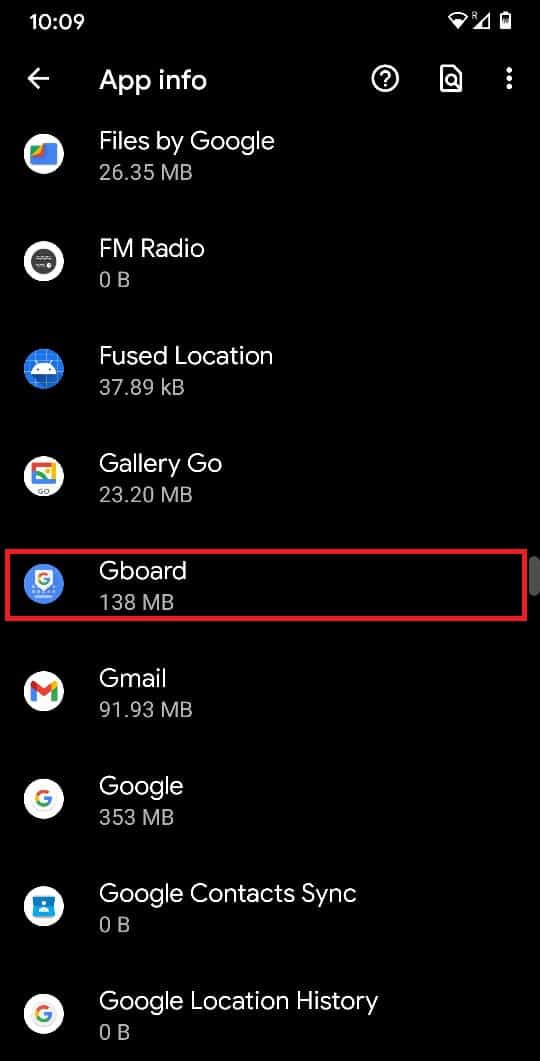
6. Una volta aperte le informazioni sull'app della tastiera, tocca S storage e cache.

7. Toccare 'Cancella memoria' per eliminare tutti i dati salvati dall'applicazione tastiera.
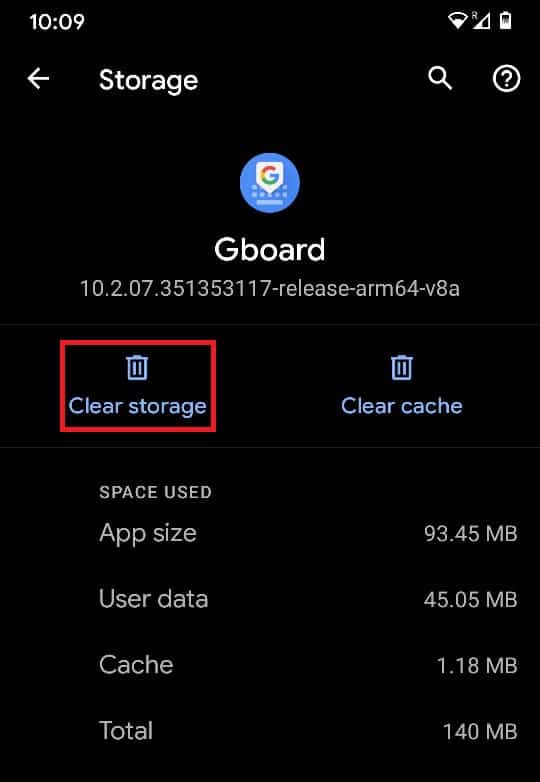
Con ciò, sei riuscito a eliminare con successo le parole apprese dalla tua tastiera su Android. Questi metodi dovrebbero aiutare a risparmiare spazio sulla tastiera e allo stesso tempo garantire che le parole indesiderate vengano eliminate e non si insinuano in una conversazione.
Consigliato:
- Come eliminare le app preinstallate su Android
- Come ridimensionare la tastiera sul telefono Android
- Correzione dell'errore "Purtroppo la tastiera Android si è interrotta".
- Come modificare la tastiera predefinita sul telefono Android
Ci auguriamo che questa guida sia stata utile e che tu sia stato in grado di eliminare le parole apprese dalla tua tastiera su Android. Se hai ancora domande su questa guida, sentiti libero di chiederle nella sezione commenti.
